

By ネイサンE.マルパス, Last updated: December 20, 2017
「iPhone Xから削除されたSMSを復元するにはどうすればよいですか? 私は自分のiPhone Xからすべてのメッセージを削除するという許されざる間違いを犯しました。そこには重要な仕事情報があるので、すばやく元に戻す必要があります。 それを行う方法はありますか?」
iPhone X 今日はおそらく最もホットなトレンディな携帯電話です。 Appleはこれまで最高のiPhoneとしてこれを賞賛しており、象徴的なホームボタンを捨てて、最先端のディスプレイを支持している。 その洗練されたカメラは、お客様の顔を映し出す美しいセルフとアニメ絵文字を作ります。 セキュリティを強化する高度な顔認識システムを誇っています。 その価格は多くの眉を上げたかもしれませんが、新しい機能は正義を確実にします。
しかし、お客様ができなければ、誰もがうらやましがる電話を所有することは何がいいのでしょうか 削除したSMSを取り戻す? お客様がお客様のテキストメッセージを失った場合、それはさらに悪いことです。 SMSを誤って削除した場合でも、システムクラッシュが発生した場合でも、それらを元に戻すことを最優先する必要があります。 テキストメッセージは日常生活のいたるところにある活動であるため、XNUMX日の間に大量のSMSメッセージが蓄積されます。 XNUMX年間に送信するSMSの数を想像してみてください。 これらのSMSには、重要な情報、貴重な計画、特別な思い出があります。 どれどれ iPhone Xから削除されたSMSを回復する方法 このポストで。
ビデオガイド:iPhone Xから削除されたSMSを回復する方法パート1. FoneDogでiPhone Xから削除されたSMSを直接復元するパート2. FoneDogを使用してiCloud経由でiPhone Xから削除されたSMSを取得するパート3. FoneDogを使用してiTunes経由でiPhone Xから削除されたSMSを復元するパート4. iCloudでiPhone Xから削除されたSMSを復元する方法パート5. iTunesでiPhone Xから削除されたSMSを復元する方法パート6。 結論
サードパーティのデータ復元ソフトウェアの使用 はるかを超える 利便性とシンプルさの観点からバックアップにアクセスする。 XNUMXつには、データバックアップがiPhone Xにある現在のデータをカバーすることを心配せずに、選択的にデータを復元できることです。もうXNUMXつには、データバックアップをまったく必要としないことです。
非常に多くのソフトウェアから選択できますが、どのソフトウェアを選択すればよいでしょうか。 当社はお客様のためにそれをより簡単にし、お客様を紹介します FoneDog iOSデータ復元。 これは市場で最高のものの1つで、ファイルを安全に復元する方法を提供します。 他のソフトウェアとは異なり、これは最新のiPhone Xをサポートし、MacおよびWindowsコンピュータ用のバージョンを備えています。 上書きされたファイルやデータへの不正アクセスの可能性については心配する必要はありません。
このソフトウェアには、3の回復方法が用意されています。 ユーザーは自分のニーズに最も適したものを自由に選ぶことができます。 まず、FoneDog iOS Data Recoveryをコンピュータにダウンロードしてから、以下の詳細な手順を参照してください。
iPhone XをiCloudやiTunesと同期させない場合は、心配しないでください。 削除されたSMSを復元する方法はまだあります。 実際には、これはお客様の問題を迅速かつ簡単に解決する方法です。
iOSデータ復元
写真、ビデオ、連絡先、メッセージ、通話履歴、WhatsAppデータなどを復元します。
iPhone、iTunes、iCloudからデータを復元します。
最新のiPhone 11、iPhone 11 pro、および最新のiOS 13と互換性があります。
無料ダウンロード
無料ダウンロード

無料試用 FoneDog iOSデータ復元 インストールが正常に完了するまで待ちます。 プログラムを実行し、iPhoneをコンピュータに接続します。

Fonedogツールキットを起動してiPhone Xを接続する - Step1
ウィンドウの左のタブで、 iOSデバイスから復元する。 ソフトウェアによって復元可能なファイルタイプのリストが表示されます。 選択 メッセージ や メッセージ添付ファイル をクリックし スキャンの開始 続行します。

iPhone Xから削除されたSMSをスキャンする - Step2
スキャンが終了すると、削除されたSMSをプレビューできます。 どのものを保存したいかを選択します。 クリック 回復する ファイルをコンピュータにダウンロードします。

iPhone Xから削除したSMSのプレビューと復元 - Step3
この回復方法は、デバイスをiCloudと同期するiPhoneユーザーが実行できます。 から直接ファイルを復元するのとは逆に iCloud、このプロセスでは、電話機を完全にリセットする必要はありません。
プログラムを実行した後、 iCloudバックアップファイルから復元する。 Apple IDとパスワードを入力してiCloudアカウントにログインします。

Fonedogツールキットを起動してiCloudにログインする - Step1
利用可能なバックアップファイルのリストが表示されます。 1つを選択してクリックします 無料試用。 必要なファイルタイプを確認するプロンプトが表示されます。 横のボックスにチェックを入れてください メッセージ や メッセージ添付ファイル をクリックし 次へ。

必要なバックアップファイルを選択する - Step2
メッセージを表示して、必要なメッセージを確認します。 お客様の選択したアイテムにマークをつけてクリックしてください 回復する それらを復元する。

iPhone Xから削除したSMSのプレビューと取得 - Step3
このプロセスは、iPhoneをバックアップするユーザーに最適です。 iTunes。 これは、メッセージのみを復元するように選択し、本当に必要な特定のSMSを選択できるため、iTunes経由でファイルに直接アクセスするよりもはるかに優れています。
iOSデータ復元
写真、ビデオ、連絡先、メッセージ、通話履歴、WhatsAppデータなどを復元します。
iPhone、iTunes、iCloudからデータを復元します。
最新のiPhone 11、iPhone 11 pro、および最新のiOS 13と互換性があります。
無料ダウンロード
無料ダウンロード

プログラムを実行し、 iTunesのバックアップファイルから復元する。 アクセスするバックアップファイルを選択します。 クリック スキャンの開始 続行します。

Fonedog Toolkitを起動し、バックアップファイルのスキャンを選択する - Step1
ソフトウェアがバックアップからファイルの抽出を開始します。 完了すると、インターフェイスの左のタブにすべての見つかったファイルタイプが表示されます。 クリック メッセージ や メッセージと添付ファイル その内容を確認する。 お客様の選択したメッセージの横にあるボックスにチェックを入れてください。 ヒット 回復する ボタンをクリックしてファイルのダウンロードを開始します。
関連ガイド:
iTunesガイド:iTunesバックアップファイルを表示する方法
写真のリカバリ:iPhoneの写真がカメラロールから消えた
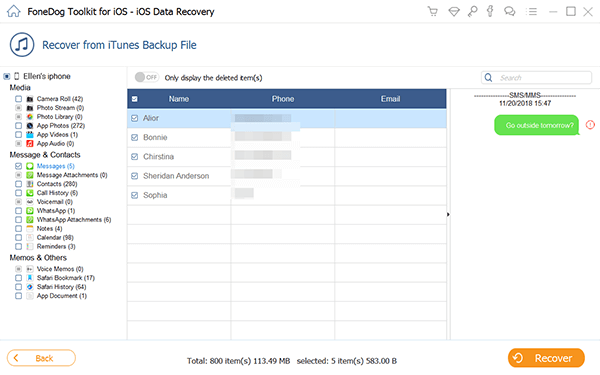
iPhone Xから削除したSMSのプレビューと復元 - Step2
バックアップファイルを使用して失われたテキストメッセージを返すことができます。 iPhoneユーザー、iCloud、iTunesで最も一般的に使用されるバックアッププログラムを実行しましょう。
iCloudバックアップファイルにアクセスする このガイドで。 開始する前に、スマートフォンを安定したインターネット接続に接続します。 処理中にiPhoneをリセットする必要があることに注意してください。
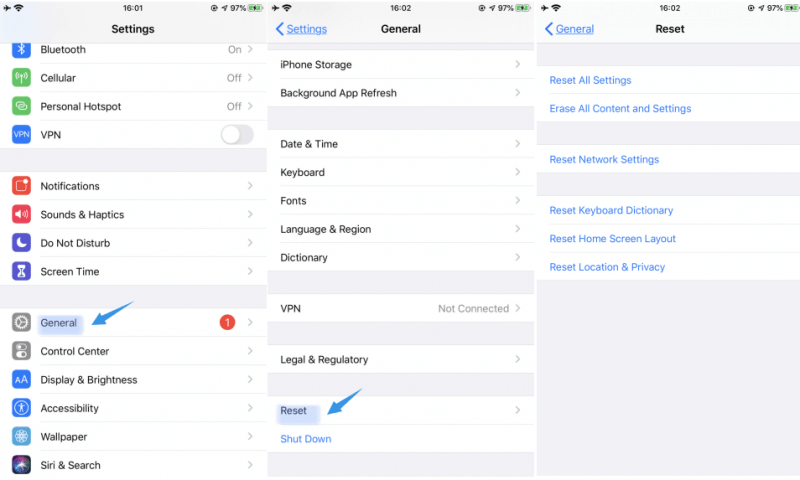
ヒント: 最新のバックアップが作成された後にSMSメッセージが送受信された場合、この方法では必要なSMSを回復できません。
この方法を使用すると、iTunesを使用して削除したSMSを返すことができます。 このオプションの欠点は、必要なファイルの種類を選択できないことです。 すべてを復元する必要があり、時間がかかるプロセスになる可能性があります。 これはiCloudに似ていますが、インターネットに接続せずにこれを行うことができます。
iCloudと同じように、携帯電話を定期的にバックアップできたかどうかを確認することが重要です。 そうすれば、必要なSMSをiTunesバックアップに復元することができます。
iOSデータ復元
写真、ビデオ、連絡先、メッセージ、通話履歴、WhatsAppデータなどを復元します。
iPhone、iTunes、iCloudからデータを復元します。
最新のiPhone 11、iPhone 11 pro、および最新のiOS 13と互換性があります。
無料ダウンロード
無料ダウンロード

お客様のSMSはお客様の電話と同じくらい重要になります。 そのため、それらを復元することが不可欠です。 データ損失を経験することはすでに十分なストレスを感じています。そのため、FoneDogはデータ回復を簡単に行うことに専念しています。 当社はお客様のSMSやその他のファイルを、ダウンロードと数回のクリックだけで検索できるようにしました。 データ損失のための最良のソリューションは、30日間無料です!
しかし、お客様が楽しみを広げたいなら、お客様は完全版をつかむことができます。 それはお客様のiPhone Xを最大限に活用するのに役立つ機能をロック解除します。 このソフトウェアは、データ消しゴムとバックアッププログラムとして機能します。 また、エンドレス再起動やブルースクリーンなどのiOSシステムの問題を修正するためにも使用できます。 心配する必要はありません。購入には30の返金保証が適用されます。これは、お客様がそれを愛するという自信があることを示しています。
コメント
コメント
人気記事
/
面白いDULL
/
SIMPLE難しい
ありがとうございました! ここにあなたの選択があります:
Excellent
評価: 4.6 / 5 (に基づく 89 評価数)